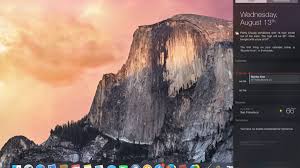
Alles wat je moet weten over Mac OS 10.10
Mac OS 10.10, ook bekend als Yosemite, is een van de populaire besturingssystemen van Apple die werd uitgebracht op 16 oktober 2014. Het bracht een frisse nieuwe look en verbeterde functionaliteiten naar de Mac-computers, waardoor het al snel geliefd werd bij gebruikers over de hele wereld.
Nieuwe functies en verbeteringen
Een van de opvallende kenmerken van Mac OS 10.10 was het vernieuwde ontwerp, geïnspireerd door de natuurlijke schoonheid van Yosemite National Park. De interface kreeg een strakker uiterlijk met heldere kleuren en scherpere iconen, waardoor het gebruik van de Mac een plezierige ervaring werd.
Daarnaast introduceerde Yosemite handige functies zoals Continuity, waarmee naadloos kon worden geschakeld tussen verschillende Apple-apparaten, en Handoff, waarmee je taken kon starten op het ene apparaat en voltooien op het andere.
Compatibiliteit
Mac OS 10.10 was compatibel met een breed scala aan Mac-computers, waaronder MacBook (begin 2009 of nieuwer), MacBook Pro (medio/medio eind 2007 of nieuwer), MacBook Air (eind 2008 of nieuwer), iMac (medio/eind 2007 of nieuwer) en meer.
Upgraden naar een nieuwere versie
Hoewel Mac OS 10.10 veel geweldige functies bood, is het belangrijk op te merken dat Apple regelmatig nieuwe versies van macOS uitbrengt met verbeteringen in prestaties en beveiliging. Het wordt daarom aanbevolen om altijd te upgraden naar de nieuwste beschikbare versie om te profiteren van de laatste updates en functies.
Afsluitende gedachten
Mac OS 10.10 was een belangrijke mijlpaal in de geschiedenis van macOS, met zijn verfrissende ontwerp en innovatieve functies die de manier waarop we onze Mac-computers gebruiken hebben veranderd. Of je nu nog steeds Yosemite gebruikt of bent overgestapt naar een nieuwere versie, de erfenis van dit besturingssysteem zal altijd voortleven in de harten van Apple-fans overal ter wereld.
6 Handige Tips voor het Optimaliseren van macOS 10.10
- Zorg ervoor dat je regelmatig software-updates uitvoert om de beveiliging en prestaties van je Mac te verbeteren.
- Gebruik Time Machine om regelmatig back-ups te maken van al je belangrijke bestanden en gegevens.
- Pas op met het downloaden van software van onbekende bronnen om malware-infecties te voorkomen.
- Optimaliseer de opslagruimte door onnodige bestanden en programma’s te verwijderen of verplaatsen naar een externe harde schijf.
- Maak gebruik van Handoff om naadloos tussen je Mac en andere Apple-apparaten te schakelen.
- Gebruik Spotlight-zoekopdracht om snel bestanden, apps, contacten en meer op je Mac te vinden.
Zorg ervoor dat je regelmatig software-updates uitvoert om de beveiliging en prestaties van je Mac te verbeteren.
Zorg ervoor dat je regelmatig software-updates uitvoert om de beveiliging en prestaties van je Mac te verbeteren. Door regelmatig updates te installeren, blijft je Mac beschermd tegen beveiligingsrisico’s en profiteer je van de nieuwste functies en verbeteringen die door Apple worden uitgebracht. Het is een eenvoudige maar effectieve manier om ervoor te zorgen dat je Mac soepel blijft werken en optimaal presteert. Vergeet dus niet om regelmatig te controleren op beschikbare updates en deze te installeren voor een optimale gebruikerservaring.
Gebruik Time Machine om regelmatig back-ups te maken van al je belangrijke bestanden en gegevens.
Een handige tip voor gebruikers van Mac OS 10.10 is om Time Machine te gebruiken om regelmatig back-ups te maken van al hun belangrijke bestanden en gegevens. Met Time Machine kunnen gebruikers eenvoudig een back-up maken van hun volledige systeem, waardoor ze hun gegevens veilig kunnen stellen en herstellen in het geval van een onverwacht gegevensverlies. Door regelmatig back-ups te maken met Time Machine, kunnen Mac-gebruikers gemoedsrust hebben en ervoor zorgen dat hun waardevolle informatie altijd beschermd is.
Pas op met het downloaden van software van onbekende bronnen om malware-infecties te voorkomen.
Het is belangrijk om voorzichtig te zijn met het downloaden van software van onbekende bronnen wanneer je Mac OS 10.10 gebruikt, om zo malware-infecties te voorkomen. Het installeren van programma’s van niet-vertrouwde websites of bronnen kan je systeem kwetsbaar maken voor kwaadaardige software die je gegevens en privacy in gevaar kan brengen. Zorg ervoor dat je altijd software downloadt van betrouwbare bronnen, zoals de officiële App Store of de website van de ontwikkelaar, om de veiligheid en integriteit van je Mac te waarborgen.
Optimaliseer de opslagruimte door onnodige bestanden en programma’s te verwijderen of verplaatsen naar een externe harde schijf.
Een handige tip om de opslagruimte op je Mac met OS 10.10 te optimaliseren, is door onnodige bestanden en programma’s te verwijderen of te verplaatsen naar een externe harde schijf. Door regelmatig je systeem op te schonen en alleen de benodigde bestanden en apps te bewaren, kun je niet alleen ruimte vrijmaken voor belangrijke gegevens, maar ook de prestaties van je Mac verbeteren. Zo blijft je computer soepel draaien en heb je altijd voldoende ruimte voor nieuwe bestanden en software-updates.
Maak gebruik van Handoff om naadloos tussen je Mac en andere Apple-apparaten te schakelen.
Maak optimaal gebruik van de Handoff-functie in Mac OS 10.10 om moeiteloos te schakelen tussen je Mac en andere Apple-apparaten. Met Handoff kun je taken starten op bijvoorbeeld je iPhone of iPad en deze vervolgens naadloos voortzetten op je Mac, of andersom. Dit handige functie maakt het gemakkelijk om productief te blijven, ongeacht welk Apple-apparaat je op dat moment gebruikt.
Gebruik Spotlight-zoekopdracht om snel bestanden, apps, contacten en meer op je Mac te vinden.
Gebruik de Spotlight-zoekopdracht op Mac OS 10.10 om snel en eenvoudig bestanden, apps, contacten en meer te vinden op je Mac. Door eenvoudigweg Command + Spatiebalk in te drukken, kun je direct beginnen met typen en zal Spotlight je helpen bij het vinden van wat je nodig hebt op je computer. Het is een handige functie die tijd bespaart en de efficiëntie van het gebruik van je Mac verbetert.
